Google таблицы: как использовать формулу конкатенации if
В следующих примерах показано, как использовать формулу конкатенации if в Google Sheets.
Пример 1: Объединить If (по столбцу)
Допустим, у нас есть следующие данные в Google Sheets:

Мы можем использовать следующую формулу для объединения ячеек в столбцах A и B, только если значение в столбце B равно «Хорошо»:
=CONCATENATE(IF( B2 =" Good ", A2:B2 , ""))
На следующем снимке экрана показано, как использовать эту формулу на практике:
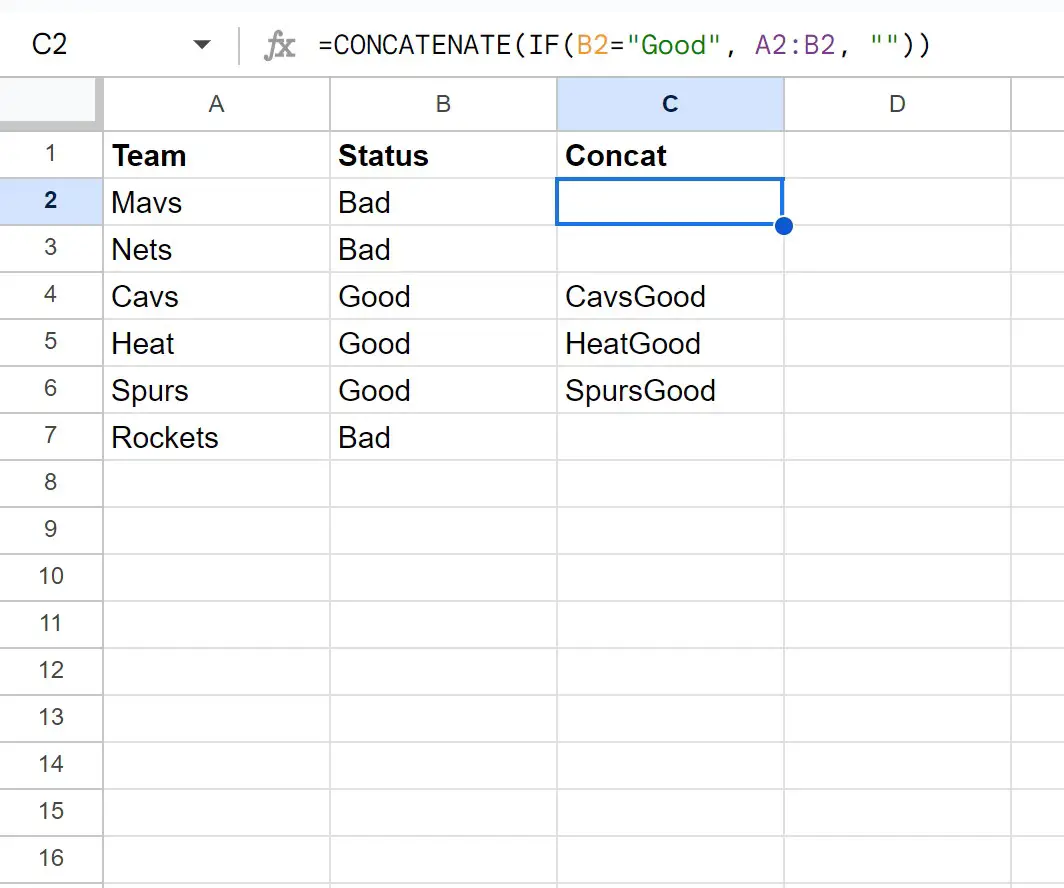
Если ячейка в столбце B равна «Хорошо», то значение в столбце C равно конкатенации ячеек в столбцах A и B.
В противном случае эта формула просто возвращает пустое значение.
Примечание . Полную документацию по функции СЦЕПИТЬ в Google Таблицах можно найти здесь .
Пример 2: Объединить If (по строке)
Давайте снова предположим, что у нас есть следующие данные в Google Sheets:

Мы можем использовать следующую формулу для объединения всех ячеек в столбце A, где значение в столбце B равно «Хорошо»:
=ARRAYFORMULA(TEXTJOIN("", FALSE ,IF( B2:B7 =" Good ", A2:A7 ,"")))
На следующем снимке экрана показано, как использовать эту формулу на практике:
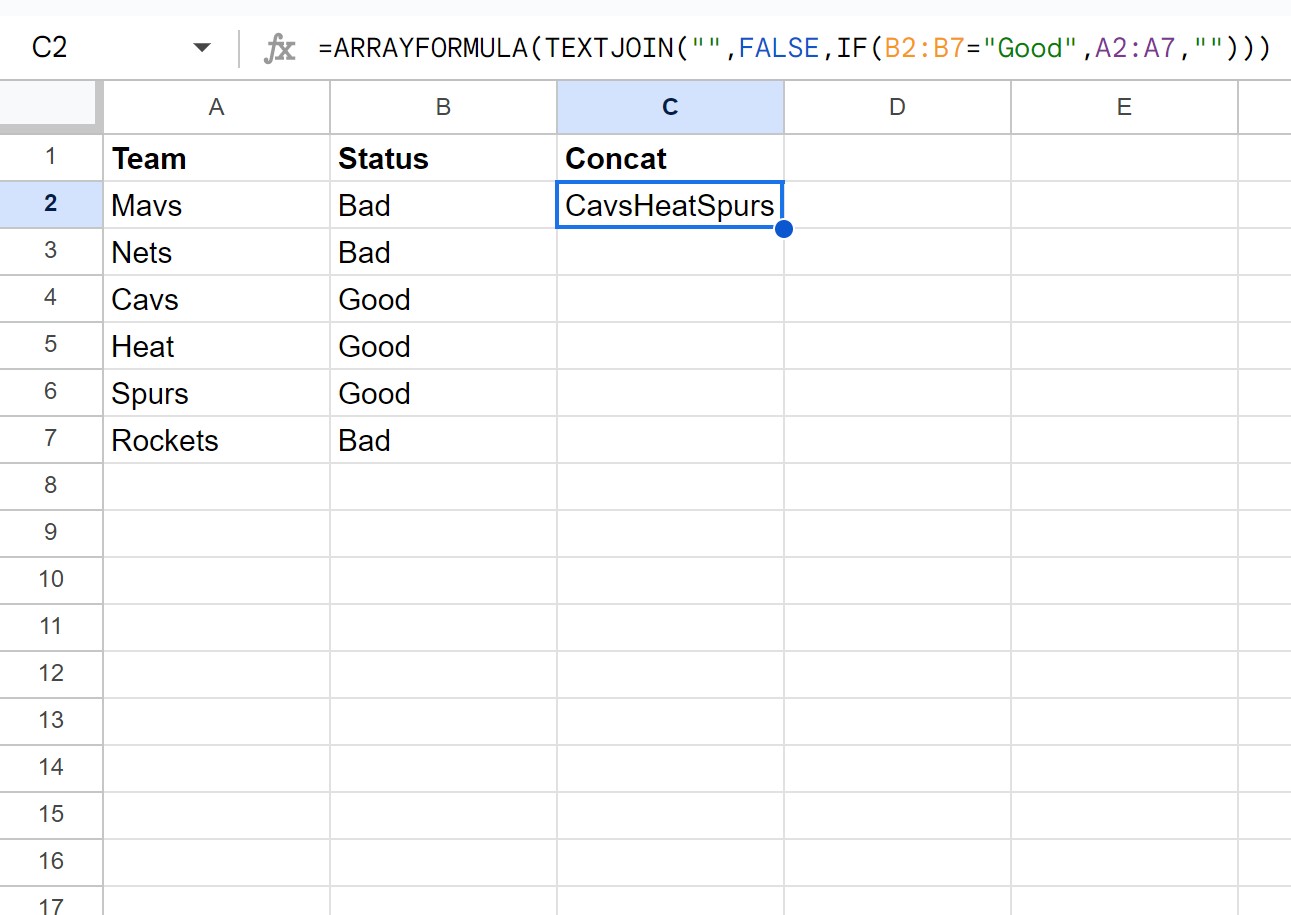
Обратите внимание, что значение в ячейке C2 является результатом объединения каждого значения в столбце A, где соответствующее значение в столбце B равно «Хорошо».
Дополнительные ресурсы
В следующих руководствах объясняется, как выполнять другие распространенные задачи в Google Таблицах:
Как удалить подстроку в Google Таблицах
Как извлечь числа из строки в Google Таблицах
Как выбрать строки, содержащие строку в Google Sheets